Proteger mi dispositivo
¿Con qué dispositivo necesitas ayuda?
Proteger mi dispositivo
Bloquea o desbloquea tu pantalla, configura un tipo de bloqueo de seguridad de la pantalla (PIN, contraseña, patrón o huellas dactilares), obtén tu código PUK, o solicita el desbloqueo de tu dispositivo desde la red de AT&T.
INSTRUCCIONES E INFORMACIÓN
- CONFIGURAR UN BLOQUEO DE SEGURIDAD: en la pantalla principal, selecciona la aplicación Settings y luego selecciona Security & Location.

- Selecciona Fingerprint.
Importante: lee la indicación Unlock with fingerprint, luego selecciona NEXT.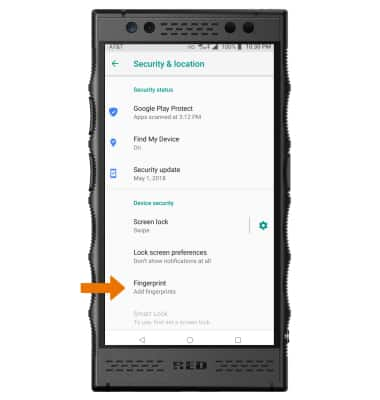
- Selecciona el método de bloqueo de pantalla de respaldo que desees.
Importante: para este demostración, se eligió "Fingerprint + Pattern" Si olvidas tu patrón de bloqueo y no configuraste un respaldo con huellas digitales, tendrás que restablecer tu dispositivo. Mira el tutorial Reiniciar el dispositivo para ver instrucciones alternativas para reiniciar.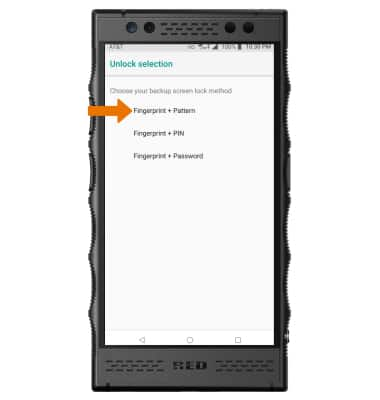
- Traza tu patrón y luego selecciona NEXT. Vuelve a trazarlo y selecciona CONFIRM.
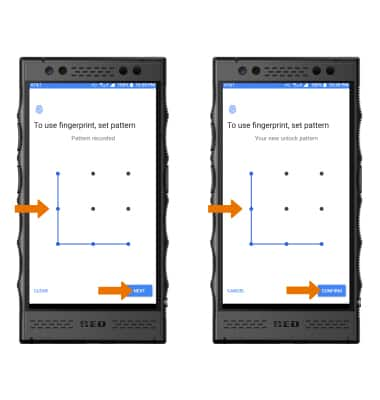
- Selecciona la opción de pantalla deseada para notificaciones, luego selecciona DONE.
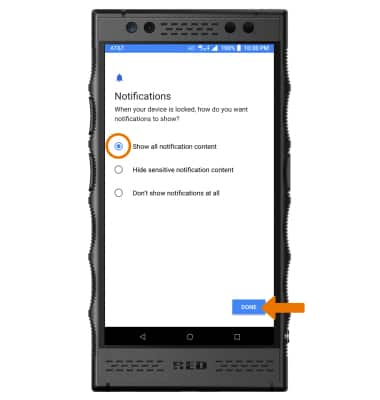
- Para comenzar a grabar tus huellas digitales, apoya tu dedo en el escáner de huellas digitales que está en el costado derecho del dispositivo y sigue las instrucciones. Cuando termines de grabar tus huellas digitales, selecciona DONE.
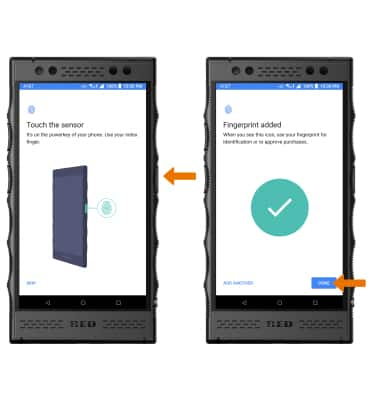
- INGRESA CON EL BLOQUEO DE SEGURIDAD: en la pantalla de bloqueo, apoya tu dedo en el escáner de huellas digitales que está en el costado derecho del dispositivo.
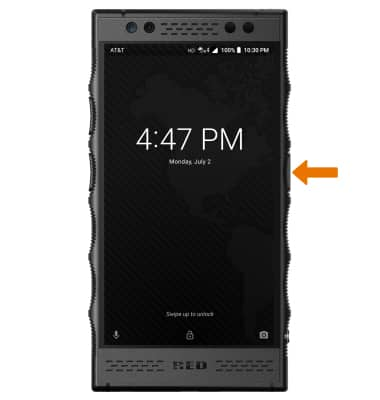
- CAMBIAR EL TIEMPO DE BLOQUEO POR INACTIVIDAD DE LA PANTALLA: desde la pantalla Security & Location, selecciona el ícono Settings que está junto a la pantalla de bloqueo.
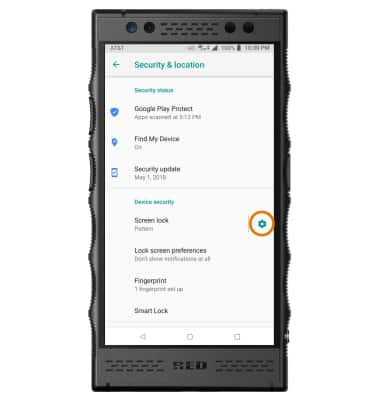
- Selecciona Automatically lock, luego selecciona la duración del tiempo de espera de la pantalla que desees.
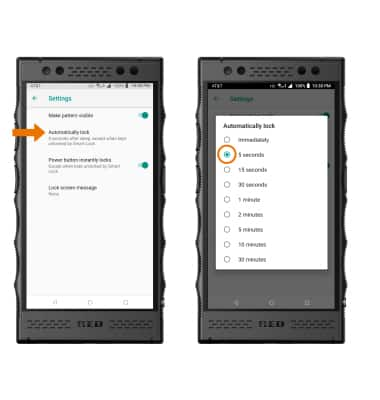
- CAMBIAR EL TIPO DE BLOQUEO: desde la pantalla principal, selecciona la aplicación Settings > selecciona
Security & location > Screen lock >
ingresa tu patrón de boqueo actual >
selecciona el tipo de bloqueo de pantalla que desees y sigue las indicaciones para completar la configuración.

- Para obtener más información sobre cómo solicitar el desbloqueo de la pantalla para tu dispositivo móvil de AT&T para que pueda funcionar en otra red inalámbrica compatible, visita www.att.com/deviceunlock.
Importante: si tu dispositivo está bloqueado y te solicita un código "PUK", haz clic aquí para leer las instrucciones y saber cómo obtener tu PUK o código PUK2 para desbloquear tu tarjeta SIM.